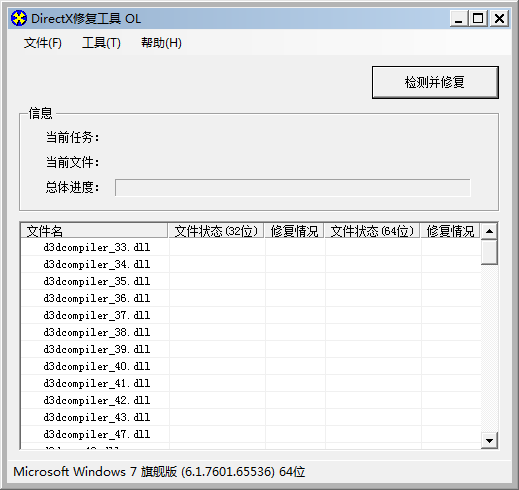
DirectX修复工具增强版功能
1、一键完成检测修复,只要简单一键选择就能完成检测、修复、注册等一系列问题,使用门槛低,操作简单,真正的傻瓜设计。
2、适用多个操作系统,directx修复工具下载版不仅操作简单,还适用多个操作系统,微软的win8win7Windows Vista都适合使用。同时兼容32位和64位。更强大的是可以根据系统不同,自动调节设置。例如你是win10系统,DirectX修复工具win10可以自动调节适用于win10系统色任务模式。
3、异步多线程,采用异步多线程技术,实现检测、下载和修复等任务单独进行,并且互相不干扰。
4、窗口样式多样,有两种窗口样式,正常模式和简约模式,两种样式不同,适用于有不同需要的人群。一般来说默认的正常模式能满足大部分用户的需求。不过如果你想修复工作更加快速高效,可以选择简约窗口样式。
5、高级筛选功能,用户可以根据自己需求筛选选择需要修复的文件,提供效率。
6、自动记录日志,记录每次检测和修复的结果,方便用户及时查找原因,方便下次修复。
7、注重用户反馈,可以在用户同意下发送修复结果,同时用户也可以与软件作者沟通,共同查找问题,帮助用更加准确高效的完成修复。
8、含有多项高级功能。在“选项”一栏,具有5项高级功能。分别是:“注册系统文件夹中所有dll文件”、“扩展”、“DirectX版本”、DirectX加速”等。这些高级功能可以提供工作效率。例如,点击固定按钮,可以自动或者任意注册指定文件下里面的dll文件。
9、自动更新c++,DirectX修复工具在检测和修复问题时,还支持更新c++组件,提高修复软件的概率。
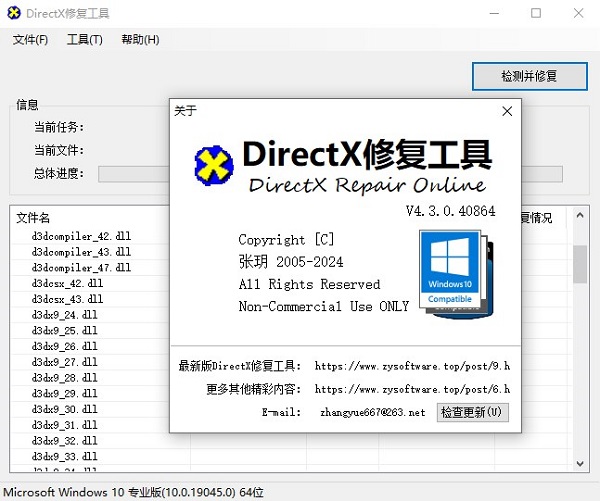
DirectX修复工具增强版使用方法
1、双击通用版程序后,接下来就可以直接单击【检测并修复】按钮开始检查电脑的当前状态及是否有异常问题存在。
2、检测显示电脑并无异常文件,直接单击【确定】关闭该界面即可。
3、如你在检查完毕后出现提示:请根据提示进行修复,如你不希望修复该问题(可能该组件是你自己设置,所以不需要修复)你直接单击【取消】并关闭该界面即可。
4、以上是电脑无异常情况,但是有一些小伙伴们在检查时发现自己电脑其实异常文件挺多的,如下图:丢失了很多的动态链(dll扩展名)该软件也会帮你修复掉,请耐心等待。
5、稍等片刻程序修复成功我们可以单击如下图中的【退出】按钮退出该界面。
6、如有异常问题我们也可以选择【查看日志文件】选项,了解异常情况信息。
7、其实,在我们单击【检测并修复】按钮时它有个下拉箭头▼,在这个位置我们可以选择单击那个黑色小箭头就可以看到还有个选项【同时更新c++】。
建议:小伙伴们根据提示成功修复动态链之后,请选择重启电脑查看我们修复后的效果。如果你的修复是有效的,则表明是原来的动态链出现的问题。如果修复是没有效果的,我们就需要尝试将c++更新。这样可以有效的判断你电脑出现的异常问题是因为什么原因。
8、最后我们需要根据图中提示,更新成功后将电脑重启让其修复生效。
9、最后我们再看,这次的修复效果还是比较成功的,之前被检查出来的问题已经成功修复了
10、注意:Windows XP SP3系统用户需先安装Microsoft 、NET Framework 2、0或更高版本(可以到微软官网下载和系统匹配的版本)才可运行DirectX修复工具。
11、如果小伙伴们有遇到其他异常问题可参考目录中所携带相关文档介绍。
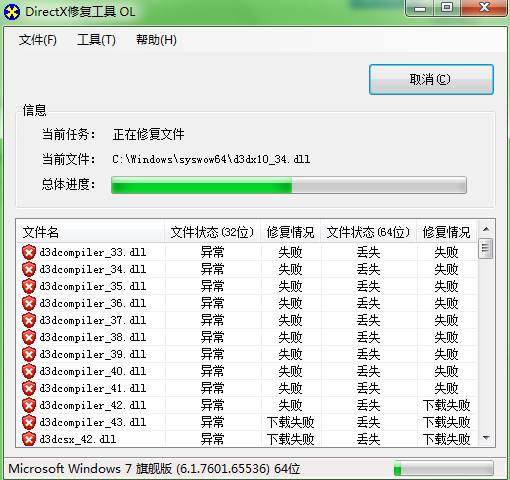
DirectX修复工具增强版常见问题
DirectX修复工具全部文件修复失败或下载失败的解决方法
1、如果你在使用DirectX修复工具时会出现如上图的修复失败问题,那你可以根据小编的提示先运行打开DirectX修复工具,然后找到【工具】按钮点进去,选择【常规】找到 “安全级别” 。具体操作如下截图:
2、一般来说DirectX修复工具的 “安全级别” 默认是设置为 “高(速度慢)” 这个选项。
提示:这里解释下 “安全级别” 的两个选项分别是什么意思:
1).如果你选择了“高(速度慢)”这个选项,系统将会调用系统核心组件进行安全校验。一旦你电脑的系统核心组件出现异常,将会导致修复失败。
2).如果你选择的是“低”选项,DirectX修复工具会使用内建的校验算法进行安全校验。该选项在检查时会自动绕过组件异常问题进行修复。如果你选择“高”选项执行失败可改选“低”选项继续修复。
3、根据以上步骤进行设置修复后,如果出现了某些文件异常或是丢失问题。我们只需要根据【使用教程】中修复教程进行解决即可。该问题的出现绝大部分是因为0xc000007b以及DirectX异常错误造成。
DirectX修复工具增强版更新日志
v4.3版本
改进的功能:
更新了部分c++数据包。新版程序更新了C++2015-2022的数据包,新数据包兼容性更强,可以修复更多的内容。
优化调试模式提示功能。在用户进行手动修复时,程序提供更多提示信息,方便用户进行手动修复。
优化测试版功能。在当前使用的测试版程序到期后,用户可以一键升级至最新版,无需重新下载。
优化程序框架。为用户提供更多个性化可选项,方便不同用户使用。
其他细节性改进。
修复的BUG:
修复了一个在部分情况下无法手动修复c++2015-2022的BUG。
下一篇:最后一页




 360解压缩软件2023
360解压缩软件2023 看图王2345下载|2345看图王电脑版 v10.9官方免费版
看图王2345下载|2345看图王电脑版 v10.9官方免费版 WPS Office 2019免费办公软件
WPS Office 2019免费办公软件 QQ浏览器2023 v11.5绿色版精简版(去广告纯净版)
QQ浏览器2023 v11.5绿色版精简版(去广告纯净版) 下载酷我音乐盒2023
下载酷我音乐盒2023 酷狗音乐播放器|酷狗音乐下载安装 V2023官方版
酷狗音乐播放器|酷狗音乐下载安装 V2023官方版 360驱动大师离线版|360驱动大师网卡版官方下载 v2023
360驱动大师离线版|360驱动大师网卡版官方下载 v2023 【360极速浏览器】 360浏览器极速版(360急速浏览器) V2023正式版
【360极速浏览器】 360浏览器极速版(360急速浏览器) V2023正式版 【360浏览器】360安全浏览器下载 官方免费版2023 v14.1.1012.0
【360浏览器】360安全浏览器下载 官方免费版2023 v14.1.1012.0 【优酷下载】优酷播放器_优酷客户端 2019官方最新版
【优酷下载】优酷播放器_优酷客户端 2019官方最新版 腾讯视频播放器2023官方版
腾讯视频播放器2023官方版 【下载爱奇艺播放器】爱奇艺视频播放器电脑版 2022官方版
【下载爱奇艺播放器】爱奇艺视频播放器电脑版 2022官方版 2345加速浏览器(安全版) V10.27.0官方最新版
2345加速浏览器(安全版) V10.27.0官方最新版 【QQ电脑管家】腾讯电脑管家官方最新版 2024
【QQ电脑管家】腾讯电脑管家官方最新版 2024 360安全卫士下载【360卫士官方最新版】2023_v14.0
360安全卫士下载【360卫士官方最新版】2023_v14.0